يوجد حاليًا العديد من أشكال الضعف لمهاجمة أنظمة الكمبيوتر الخاصة بنا ويجب علينا البحث عن الوسائل التي تتيح لنا أن نكون في مأمن من الهجمات من أي نوع. لا يتوقف المتسللون عن سعيهم لإيجاد طرق لاقتحام أنظمتنا وخلق طرق جديدة للقيام بذلك. لهذا السبب سنعلمك كيفية تمكين وتكوين الحماية ضد هجمات الاستغلال في نظام التشغيل Windows 10.
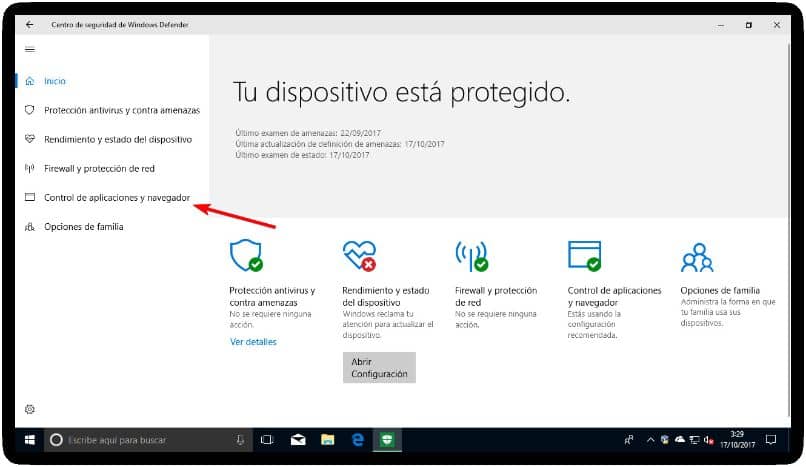
يبدو أنه في هذا الإصدار الجديد من Windows ، أصبح الأمان مهمته الرئيسية وأصبح Windows Defender وجهاً لوجه مع أفضل مضاد فيروسات عالمي. ولكن هناك حداثة أخرى في Windows 10 تتمثل في تضمين Creator Update في مركز الأمان الجديد الخاص به. مما يتيح لمستخدمي نظام التشغيل هذا الشعور بالهدوء قليلاً.
لقد تحدثنا بالفعل في العديد من المقالات حول أجهزة الأمان التي يستخدمها Windows للحماية من البرامج غير المرغوب فيها والانتهاكات المحتملة لخصوصيتنا. أو يمكنك عرض الملفات المعزولة يدويًا وحذفها في Windows Defender بسرعة وسهولة.
كيفية تمكين وتكوين الحماية ضد هجمات الاستغلال في نظام التشغيل Windows 10
يتم تمكين هذه الطريقة الجديدة لحماية نظامك من هجمات الاستغلال افتراضيًا في Windows 10 FallCreator Update. يمكن تعطيل هذه الميزة أو تمكينها في أي وقت حسب الحالة. ويقوم بإجراء تعديلات في وحداته المختلفة لتعديل مستويات الحماية.
يمكننا أيضًا اختيار تلك البرامج التي نريد حمايتها من الهجمات المحتملة ، لأنها قد تكون أكثر عرضة للخطر.
بهذه الطريقة يمكننا أن نشعر بمزيد من الأمان بشأن الحماية التي يمكن أن توفرها هذه الأداة لفريقنا. وبعد ذلك سنشرح ما عليك القيام به للتنشيط والتهيئة .
خطوات تنشيط الحماية وتكوينها ضد هجمات الاستغلال في نظام التشغيل Windows 10
تتمثل الخطوة الأولى لتكوين الحماية ضد استغلال الهجمات في الدخول إلى Windows Defender وسنفعل ذلك من خلال مركز الأمان. بمجرد الوصول إلى هناك ، يجب أن نذهب إلى قسم التحكم في التطبيق والمتصفح. نظرًا لوجودنا في هذه النافذة ، سنبحث عن خيار الحماية من الثغرة الأمنية ، وسنفعل ذلك إذا مررنا إلى نهاية النافذة.
بعد اختيار هذا الخيار ، سننتقل إلى قسم الإعدادات ، وهنا سنقوم بتحديد خيار إعدادات Windows Defender Anti-Explit.
عند الدخول إلى هذه النافذة الجديدة ، سنلاحظ الخيارات النشطة المختلفة التي يمكن تهيئتها. إذا كنت تريد إلغاء تنشيط أي منها لسبب ما ، فيمكنك القيام بذلك ، على الرغم من أننا لا نوصي بذلك.
من بين وسائل الحماية المختلفة التي يمكن أن توفرها لنا هذه الأداة ضد هجمات إكسبلويت ، يمكننا تسميتك. منع تنفيذ البيانات ، التحكم في حماية التدفق ، تخصيصات الذاكرة العشوائية ، فرض التحديد العشوائي للصور. تحقق من سلامة الكومة ، وتحقق من صحة سلاسل الاستثناء.
الآن ، إذا كان ما نريده هو حماية أي تطبيق أو برنامج من هجوم محتمل من قبل إكسبلويت ، علينا فقط مغادرة هذا القسم والانتقال إلى إعدادات البرنامج . من خلال تحديد هذا الخيار ، لكن سندخل نافذته وسنكون قادرين على رؤية أن Windows Defender يحتفظ بالفعل بجميع التطبيقات والبرامج تحت حمايته.
ولكن بنفس الطريقة ، في أي تطبيق يمكننا إزالة الحماية أو تنظيم مستواها ، وكذلك نوع الدرع الذي نريد تطبيقه على البرنامج المذكور.
تذكر أن هناك تقنيات هجوم مختلفة حسب الاستغلال وكل درع متخصص في واحدة على وجه الخصوص ، وبالتالي منعهم من الاستفادة من أي ثغرة أمنية.

بهذه الطريقة نختتم هذه المقالة الشيقة للغاية . والتي يمكن أن تلقي الضوء على جانب مهم من أمان أنظمة الكمبيوتر لدينا ، نحاول شرح مثل هذه المشكلات المعقدة بطريقة بسيطة. ونوضح لك كيف يمكنك تشغيل الحماية وتكوينها ضد هجمات الاستغلال في Windows 10.